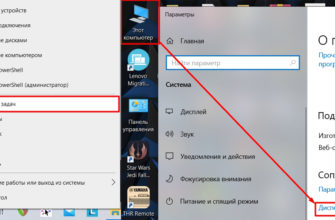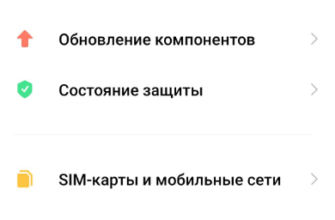Los parlantes de las laptops, netbooks, por decirlo suavemente, son malos. Sin graves, sin sonido, sin claridad. Pero la humanidad ha creado un excelente dispositivo de salida de sonido: los altavoces. Vienen en una variedad de colores, formas y rangos de precios. Si todo es simple con los parlantes con cable, conecte el cable al enchufe correcto, luego con los parlantes inalámbricos todo es un poco más complicado. Ahora aprenderá cómo conectar un altavoz bluetooth a una computadora portátil. Esto le llevará de 5 a 10 minutos como máximo. Vamos a empezar.
Para los que prefieren las instrucciones en formato de video, el siguiente video:
Что делать сначала?

Para conectar parlantes inalámbricos a través de Bluetooth, primero verifique si su teclado tiene teclas de acceso rápido. Tecla de acceso rápido: un botón de acción rápida, al presionarlo, puede iniciar una determinada función al instante. En nuestro caso, necesitamos el botón F8 (o cualquier otro con el icono de Bluetooth).
Una vez encontrado, presiónelo una vez junto con el botón FN. Entre los indicadores en la carcasa de la computadora portátil, el ícono de Bluetooth debería encenderse. Esto significa que su dispositivo está listo para recibir una señal. Ahora encienda su altavoz y presione el botón Bluetooth (puede llamarse «conectar»). Cuando dos dispositivos se encuentren, se conectarán automáticamente y el sonido se transmitirá a través de Bluetooth.
Esto es en el mejor de los casos. Digamos que así es como debería suceder en circunstancias ideales. Ahora considere los problemas que surgen durante la conexión.
Не включен Bluetooth-модуль
Cómo encender Bluetooth en una computadora portátil o computadora, aprenderá en el siguiente video:
¿El altavoz no se conecta a la computadora portátil? Sucede que Bluetooth, como módulo, está desactivado en el administrador de dispositivos. Por lo general, esta característica está deshabilitada como innecesaria. Porque a veces sucedió que el usuario presionó accidentalmente el botón de conexión automática y la computadora portátil se conectó a otros dispositivos. No hay nadie a quien culpar aquí. Esto pasa.
Qué hacer:
- Haga clic en «Mi PC» con el botón derecho del ratón.
- Haga clic en «Propiedades».
- En la ventana que se abre, desconocida para usted, a la izquierda, busque la línea «Administrador de dispositivos».
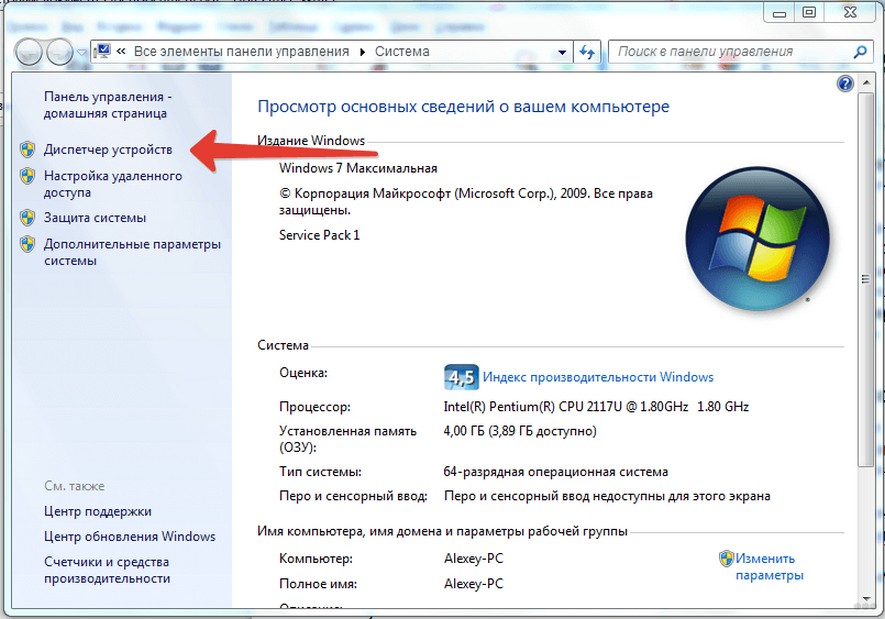
- Ante ti hay toda una enciclopedia de términos incomprensibles. Entre ellos, encuentra el icono azul. Dice «Radio Bluetooth». Haga clic en él dos veces.
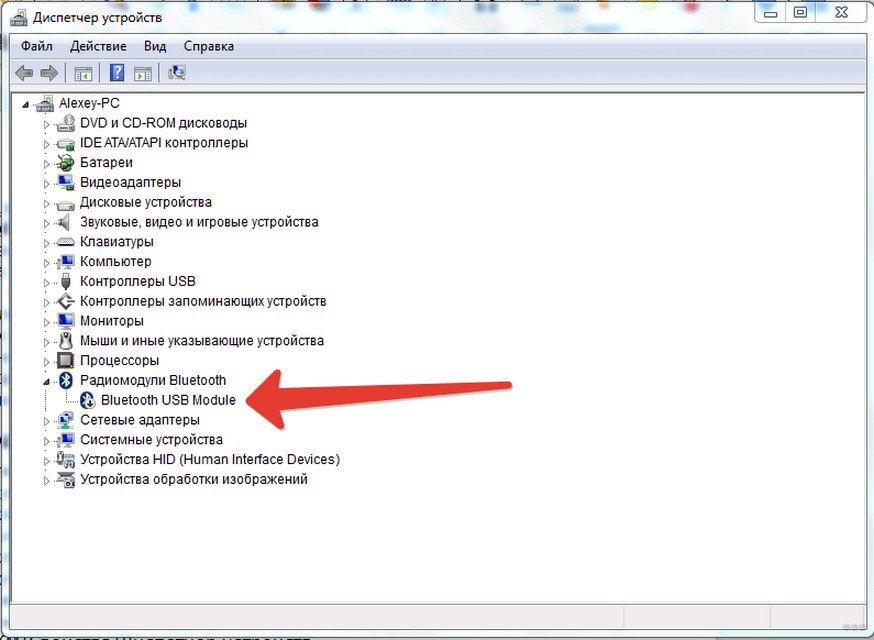
- Busque la pestaña General».
- Haga clic en «Habilitar».
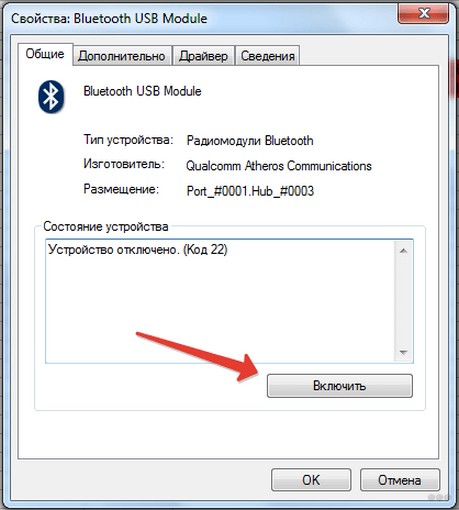
Listo. Ha habilitado mecánicamente un módulo deshabilitado. Puede organizar una pequeña pausa para fumar y leer de nuevo el contenido del primer subtítulo. ¿Has leído y hecho? ¡Disfruta de la acústica!
Да все там включено, дело в другом
Tal opción también es posible. Y es más probable que la primera. El módulo puede estar habilitado, pero la función en sí está deshabilitada. Vaya rápidamente a «Configuración de Windows», busque «Dispositivos» y haga clic en la línea «Bluetooth y otros dispositivos» y mueva el control deslizante del modo «APAGADO» al modo «ENCENDIDO». Listo.
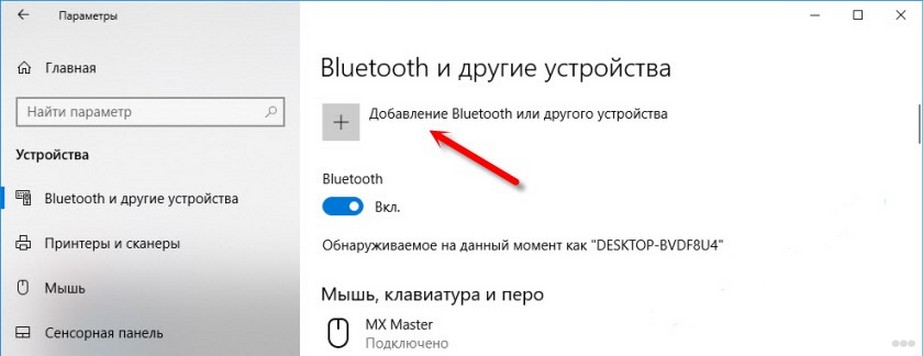
PD: este artículo es adecuado para propietarios de Windows 8 y superior. Los felices propietarios de Windows 7 y Windows XP (si aún no se han retirado) no están agobiados por tal tormento.
Bluetooth-модуль включен, но ничего не изменилось
Y esto se debe a que los controladores de Bluetooth están desactualizados. Así es la vida, sucede. Todo adulto ha experimentado esto al menos una vez en su vida. Pero no te enfades.
Vuelve a leer la segunda sección y haz todo exactamente hasta el penúltimo párrafo. En lugar de la pestaña General, vaya a la pestaña Controlador. En la ventana que se abre, seleccione el botón «Actualizar». La computadora misma encontrará el controlador correcto, la fuente correcta, lo descargará e instalará. Debe esperar la actualización, reiniciar su computadora y volver a intentarlo. ¡Oh, sí, esto requiere Internet!
Другой вариант
Cuando abrió el paquete, ¿notó un cable corto con cabezas idénticas en los extremos?

Entonces, con la ayuda de este cable, no puede profundizar en la configuración, no actualizar los controladores y no presionar botones incomprensibles. De esta manera, puede conectar altavoces y conectar altavoces inalámbricos a su computadora portátil.
Enchufe un extremo del cable en el enchufe del propio altavoz.

Para no equivocarse, busque un nido verde. A simple vista, tiene un diámetro de 3,5 mm. Inserte el otro extremo en el conector de salida de audio de la computadora portátil o en la parte posterior de la unidad del sistema.

Puedes hacerlo desde el frente, pero la parte posterior es mejor. No habrá charla. En cierto sentido, todos los enchufes principales están ubicados en la parte posterior de la unidad del sistema. Hay un agujero verde allí tú allí. Ahora puede disfrutar de forma segura del sonido de su altavoz.
Как выбрать нужное подключение?
Pero, ¿qué sucede si la computadora no puede elegir entre la gran cantidad de dispositivos disponibles? Aquí tenemos que ayudarlo. En la esquina inferior derecha de la pantalla, debe tener un icono azul encendido. Creemos que puedes adivinar qué es este ícono. De lo contrario, tenemos malas noticias.
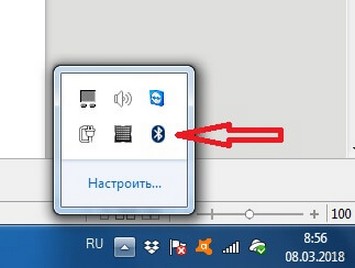
Haga clic derecho en Bluetooth y seleccione «Agregar dispositivo».
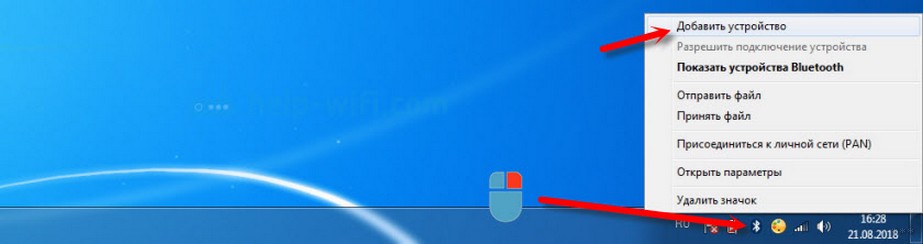
Verá una ventana con una lista de dispositivos disponibles. Intenta encontrar el tuyo. Lo más probable es que se llame el nombre de su columna. Por ejemplo, si tiene un altavoz JBL, debe encontrarlo en la lista y hacer clic en «Conectar». Listo. El sonido se transmite a través de bluetooth.
Нет звука
Parece que se hace en un nivel subconsciente. Añade sonido a los altavoces. Esto suele ayudar. De lo contrario, en la esquina inferior derecha de la pantalla, busque el icono de configuración de sonido. Allí puede ajustar el volumen.
Además, el sonido se puede desactivar en la configuración del altavoz Bluetooth. Para hacer esto, busque el dispositivo a través de la búsqueda (a través del botón «Inicio»), haga clic en «Abrir opciones de sonido» y suba manualmente el volumen en el mezclador.
¡Por cierto! ¡Windows 10 tiene una característica interesante! Puede hacer que el sonido de los medios se emita a través de los altavoces y los sonidos del sistema a través de los altavoces de la computadora portátil. Puede configurar esto en la sección «Configuración de volumen de dispositivos y aplicaciones».
Что делать, если у вас ПК?
Sucede que la PC no tiene una función Bluetooth incorporada. Y no podrá conectar el altavoz a la computadora. Pero no es tan malo. Puedes comprar un adaptador por poco dinero. En tiendas especializadas siempre disponibles. Conecte el adaptador Bluetooth a la toma USB y ¡listo! Su PC tiene una red de área personal inalámbrica.
Напутственные слова
¡Queridos lectores! En nuestro breve artículo, aprendió cómo conectar parlantes y cómo conectar un parlante inalámbrico a una computadora portátil de todas las formas sofisticadas. De la misma manera, el altavoz se puede conectar a un teléfono inteligente.
Queremos que recuerde una regla: solo usted debe escuchar su música. Silencie el sonido, no moleste a los vecinos. En ningún caso, no encienda la música mientras camina por la carretera. Esto molesta terriblemente a los transeúntes y estropea la impresión de usted.
¡Todo lo mejor! Suscríbase a nuestras actualizaciones para leer artículos útiles e interesantes.